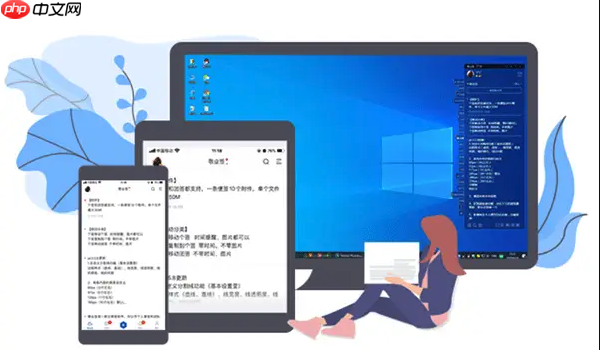地形建模是三维建模中较为关键且具挑战性的部分。目前网络上提供了多种实现方法,例如将dem数据
地形建模是三维建模中较为关键且具挑战性的部分。目前网络上提供了多种实现方法,例如将dem数据导入globalmapper进行处理、使用草图大师插入等高线,或者借助terrain插件完成建模,但这些方式通常步骤较多,操作过程中容易出错。经过实践探索,我整理出一套更为简单高效的解决方案,现分享给大家。
1、 首先使用91位图助手框选所需区域,双击即可开始下载。

2、 在弹出的窗口中依次点击,打开第4项(高程),并勾选与卫星图匹配的等级。请注意,需按照91位图助手的要求获取破解版本,否则图像会带有水印,影响使用效果。整个流程操作非常简便。
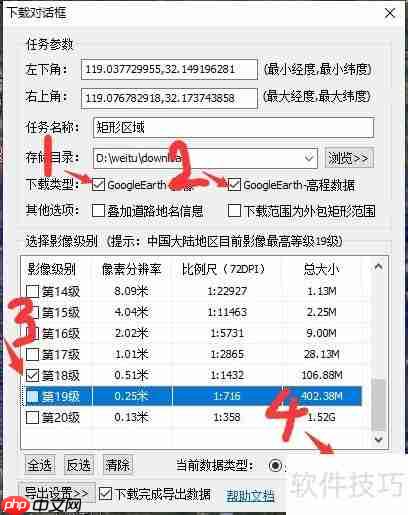
3、 下载完成后,程序会自动合并文件并打开对应的下载目录。我们只需用到其中的高程图和影像图。接下来进入CityEngine软件的操作环节,虽然该软件安装过程稍显复杂,但依照网上的教程逐步操作,也能顺利完成安装。
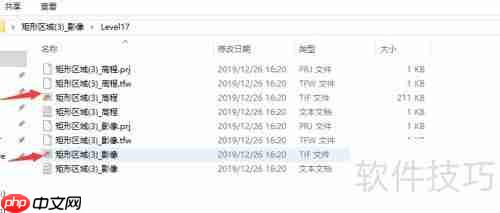
4、 启动软件后,点击“文件”新建,在弹出的对话框中选择CityEngine场景。
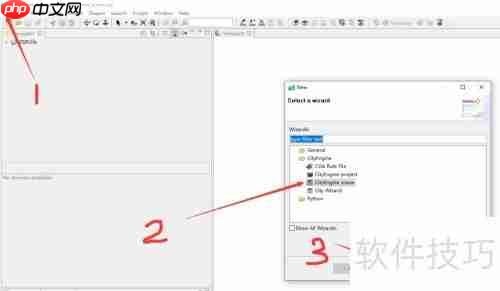
5、 按照图示顺序选择坐标系,任意点击一个即可,无需与影像图坐标一致,确认后点击完成以创建新场景。
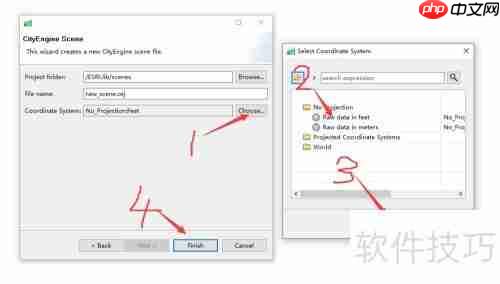
6、 接下来,打开之前下载的文件夹,将影像图与DEM文件复制并粘贴至项目中的Map文件夹内。
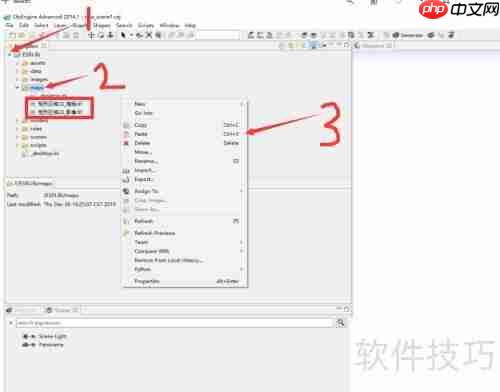
7、 然后右键点击空白区域,选择“导入”。在弹出的窗口中选择“Terrain import”,继续下一步。
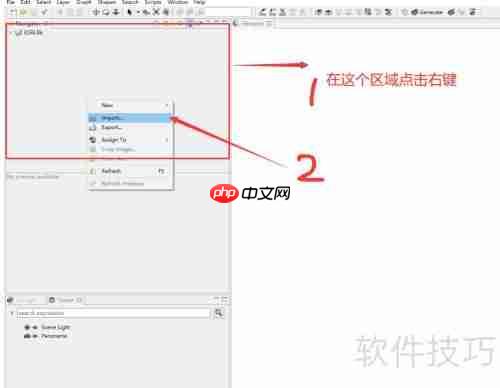
8、 按照图示顺序,找到已复制到Map文件夹中的高程图和影像图,上栏加载高程图,下栏加载影像图。
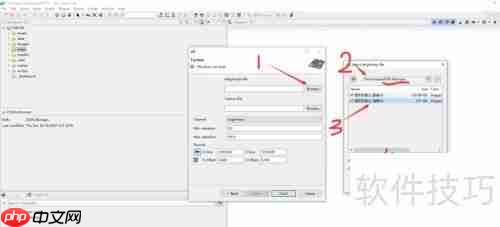
9、 加载完成后,系统会显示如图所示界面。点击完成按钮,此时在场景中会出现一个九层结构的三维地形模型。
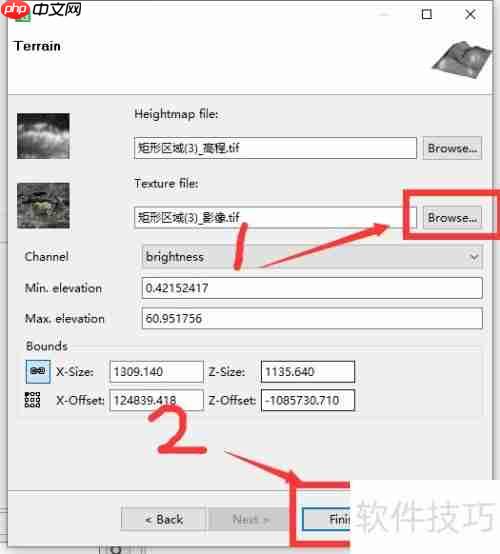
10、 按照图示顺序点击,选中地形图图层,依次点击“文件”—“导出为模型”。

11、 选择要导出的格式,此处选择Fbx格式,然后继续下一步操作。
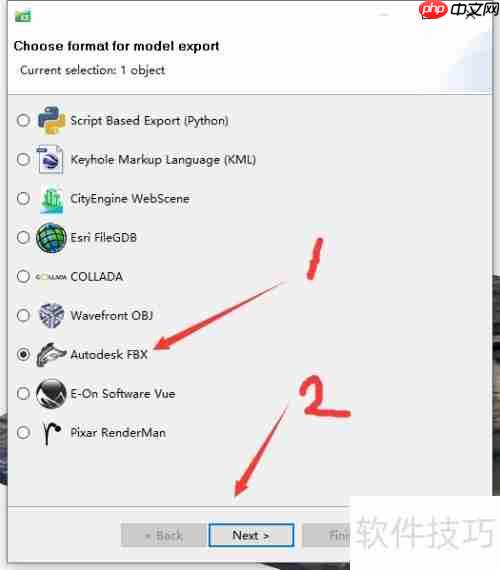
12、 请记住下方对话框显示的输出路径截图,以便后续查找,此路径不可更改。
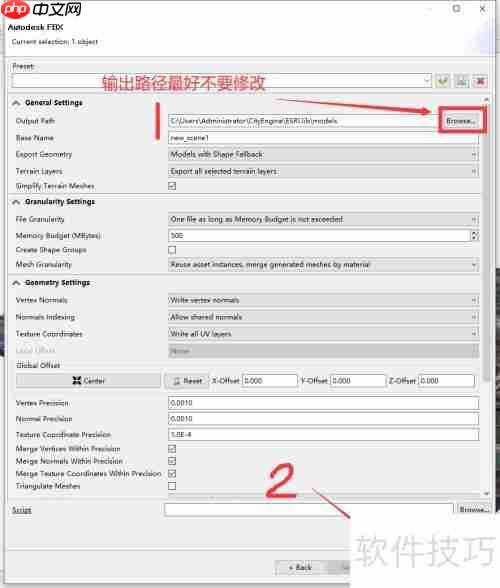
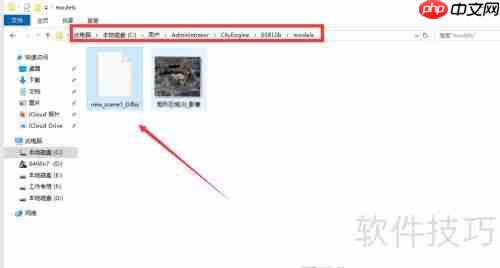
13、 将Fbx格式的模型拖入3DSMAX后,会生成一个三维地形,此时贴图呈现半透明状态。解决办法是在材质编辑器中提取地形材质,并将不透明度通道中的贴图替换为空白贴图。具体操作为:按住材质球颜色栏后的空白方块不松手,将其拖至M位置即可完成设置。

14、 最终成果如下图所示:由三角网格构成的三维地形模型。

菜鸟下载发布此文仅为传递信息,不代表菜鸟下载认同其观点或证实其描述。
相关文章
更多>>热门游戏
更多>>热点资讯
更多>>热门排行
更多>>- 主宰领域手游排行-主宰领域免费版/单机版/破解版-主宰领域版本大全
- 2023破碎地牢手游排行榜-破碎地牢手游2023排行榜前十名下载
- 长恨天歌题材手游排行榜下载-有哪些好玩的长恨天歌题材手机游戏推荐
- 类似飞剑问仙的手游排行榜下载-有哪些好玩的类似飞剑问仙的手机游戏排行榜
- 类似魔月永恒的手游排行榜下载-有哪些好玩的类似魔月永恒的手机游戏排行榜
- 一剑主宰ios手游排行榜-一剑主宰手游大全-有什么类似一剑主宰的手游
- 烈火沙城系列版本排行-烈火沙城系列游戏有哪些版本-烈火沙城系列游戏破解版
- 太古诛仙排行榜下载大全-2023最好玩的太古诛仙前十名推荐
- 类似绝世巫仙的游戏排行榜_有哪些类似绝世巫仙的游戏
- 天际征服游戏版本排行榜-天际征服游戏合集-2023天际征服游戏版本推荐
- 赤月归来手游排行-赤月归来免费版/单机版/破解版-赤月归来版本大全
- 圣剑情缘游戏排行-圣剑情缘所有版本-圣剑情缘游戏合集